Vienkārša un ātra Android sakņu rokasgrāmata

Pēc Android tālruņa saknes piekļuves iegūšanas jums ir pilnīga piekļuve sistēmai un varat palaist daudzu veidu lietotnes, kurām nepieciešama saknes piekļuve.
Neskatoties uz to, ka Android lietotāju skaits ir lielāks nekā jebkurā citā platformā, tas joprojām nav bez problēmām. Lai gan Android izstrāde ir smagi strādājusi, lai to uzlabotu, vēl ir jāatzīst vairākas problēmas. Melnais nāves ekrāns, tāpat kā BSOD datoros, ir problēmas veids, kam nav precīza risinājuma. Ir daudzi parasti veidi, kā varat mēģināt novērst melno nāves ekrānu operētājsistēmā Android, taču viena droša darbība vēl nav atklāta.

Kļūda var parādīties jebkurā Android versijā, un ir grūti noteikt, vai tā ir melnā ekrāna problēma. Ir daži simptomi, par kuriem ierīce var signalizēt, piemēram, tālruņa indikators mirgo bez atbildes vai sākuma ekrāns vai kāds nejaušs ekrāns sastingst. Ja tālrunis pastāvīgi restartējas vai avarē lietojumprogrammas, tas var būt arī Android nāves melnā ekrāna pazīme.
Jālasa: Kā Android ierīcē novērst kļūdu “Nepietiekama krātuve”.
Šodien mēs ieteiksim dažus risinājumus, kā novērst melno nāves ekrānu operētājsistēmā Android, kurus ir vērts izmantot.
2. Atinstalējiet nevēlamo:
Turpinot instalēt nevajadzīgās lietojumprogrammas no neuzticamiem avotiem, tās var kļūt par labu iemeslu melnā ekrāna nāves kļūdas aktivizēšanai. Ir svarīgi atinstalēt programmas, kuru instalēšanu neatceraties vai neizmantojat bieži. Lai noņemtu šādas lietotnes, atrodoties melnajā ekrānā, apsveriet iespēju ieslēgt ierīci drošajā režīmā, veicot tālāk norādītās darbības.
A. Izslēdziet ierīci, ilgi nospiežot ieslēgšanas / izslēgšanas taustiņu, un atkal ieslēdziet to.
B. Kad tiek parādīts sāknēšanas logotips, nospiediet un turiet skaļuma samazināšanas pogu.
C. Pagaidiet, līdz tiek parādīts bloķēšanas ekrāns, un pārbaudiet, vai tā apakšā ir rakstīts Drošais režīms.
Kad esat drošajā režīmā, atveriet sadaļu Iestatījumi > Lietotnes un atrodiet lietojumprogrammas, kas jums nešķiet svarīgas. Noklikšķiniet uz lietotnes, notīriet kešatmiņu un turpiniet atinstalēšanu. Noteikti veiciet to pašu darbību ar visām nevēlamajām lietotnēm. Tiklīdz esat pabeidzis atinstalēšanu, restartējiet ierīci parastajā režīmā. Cerams, ka problēma tiks atrisināta.
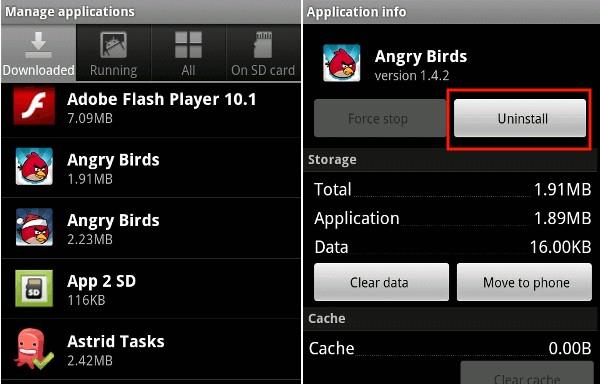
3. Rūpnīcas atiestatīšana:
Ja pēc abu iepriekš minēto risinājumu lietošanas neredzat nekādu atbildi, rūpnīcas atiestatīšana, šķiet, ir vienīgā iespēja novērst nāves melno ekrānu. Rūpnīcas datu atiestatīšana notīra visu jūsu ierīcē un padara to tādu, kāda tā bija iegādes brīdī. Lai lietotu rūpnīcas datu atiestatīšanu, izslēdziet ierīci, ilgi nospiežot ieslēgšanas / izslēgšanas taustiņu. Kad tas ir izslēgts, nospiediet skaļuma palielināšanas + sākuma + barošanas taustiņu, līdz tiek parādīts atkopšanas režīms. Opciju sarakstā atlasiet Rūpnīcas atiestatīšana un aktivizējiet to, lai izvairītos no jebkādiem strāvas padeves pārtraukumiem.
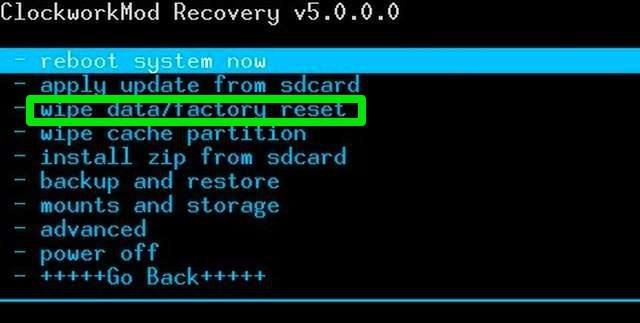
4. Akumulators :
Dažreiz akumulatora izņemšana un pievienošana slotā darbojas pārsteidzoši un novērš melno nāves ekrānu. Ja ierīce ļauj viegli izņemt akumulatoru, varat to izdarīt pats. Ja ierīces korpuss neļauj noņemt, sazinieties ar servisa centru.

Kopumā melnais nāves ekrāns operētājsistēmā Android ir neatrisināta problēma, kuru var atrisināt tikai ar iepriekš minētajiem risinājumiem. Pastāv liela iespēja, ka kāds no iepriekš minētajiem risinājumiem darbosies un salabos jūsu ierīci. Ja nekas jums nelīdz, apsveriet iespēju meklēt palīdzību uzņēmuma pilnvarotajā servisa centrā.
Nākamo lasiet: Kā novērst Google Play veikala avārijas savā Android ierīcē
Pēc Android tālruņa saknes piekļuves iegūšanas jums ir pilnīga piekļuve sistēmai un varat palaist daudzu veidu lietotnes, kurām nepieciešama saknes piekļuve.
Android tālruņa pogas nav paredzētas tikai skaļuma regulēšanai vai ekrāna aktivizēšanai. Ar dažām vienkāršām izmaiņām tās var kļūt par īsinājumtaustiņiem ātrai fotoattēla uzņemšanai, dziesmu izlaišanai, lietotņu palaišanai vai pat ārkārtas funkciju aktivizēšanai.
Ja atstājāt klēpjdatoru darbā un jums steidzami jānosūta ziņojums priekšniekam, ko jums vajadzētu darīt? Izmantojiet savu viedtālruni. Vēl sarežģītāk — pārvērtiet savu tālruni par datoru, lai vieglāk veiktu vairākus uzdevumus vienlaikus.
Android 16 ir bloķēšanas ekrāna logrīki, lai jūs varētu mainīt bloķēšanas ekrānu pēc savas patikas, padarot bloķēšanas ekrānu daudz noderīgāku.
Android režīms “Attēls attēlā” palīdzēs samazināt video izmēru un skatīties to attēla attēlā režīmā, skatoties video citā saskarnē, lai jūs varētu darīt citas lietas.
Video rediģēšana operētājsistēmā Android kļūs vienkārša, pateicoties labākajām video rediģēšanas lietotnēm un programmatūrai, ko mēs uzskaitām šajā rakstā. Pārliecinieties, ka jums būs skaisti, maģiski un eleganti fotoattēli, ko kopīgot ar draugiem Facebook vai Instagram.
Android Debug Bridge (ADB) ir jaudīgs un daudzpusīgs rīks, kas ļauj veikt daudzas darbības, piemēram, atrast žurnālus, instalēt un atinstalēt lietotnes, pārsūtīt failus, root un flash pielāgotas ROM, kā arī izveidot ierīču dublējumkopijas.
Ar automātisko lietojumprogrammu klikšķināšanu. Jums nebūs daudz jādara, spēlējot spēles, izmantojot lietojumprogrammas vai veicot ierīcē pieejamos uzdevumus.
Lai gan nav brīnumlīdzekļa, nelielas izmaiņas ierīces uzlādes, lietošanas un glabāšanas veidā var būtiski palēnināt akumulatora nodilumu.
Tālrunis, ko daudzi cilvēki šobrīd iecienījuši, ir OnePlus 13, jo papildus izcilai aparatūrai tam ir arī funkcija, kas pastāv jau gadu desmitiem: infrasarkanais sensors (IR Blaster).







